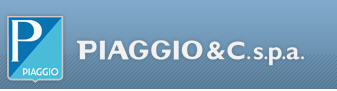
    

Willekeurig zoeken in het veld "Naam":
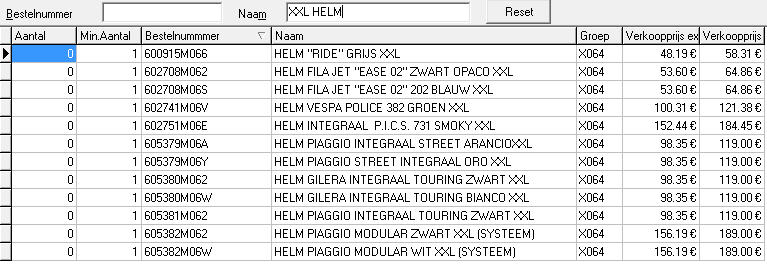
Wachtlijst
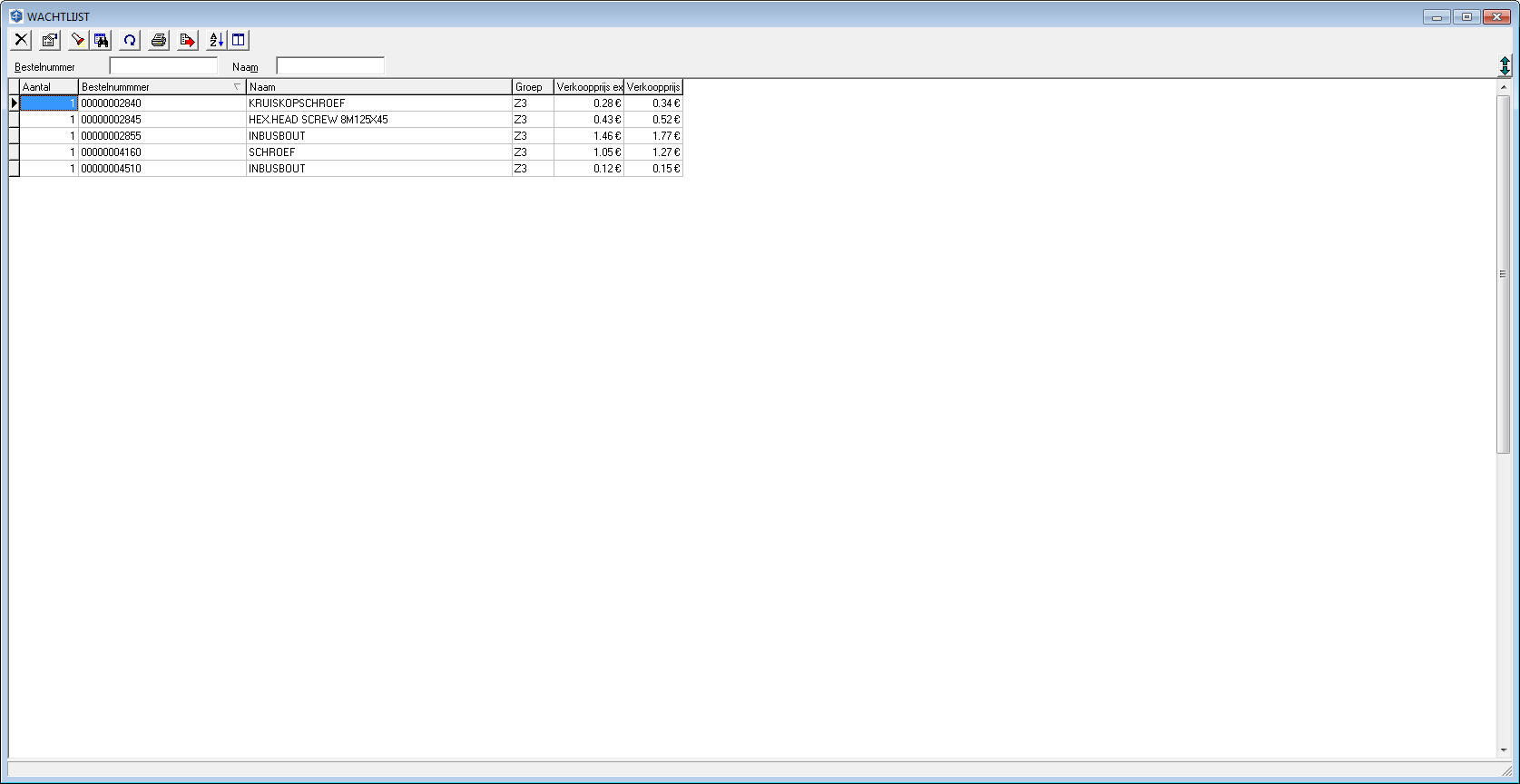
De wachtlijst is een tijdelijke opslagruimte voor de geselecteerde artikelen. Vanuit de wachtlijst kan u de artikelen exporteren naar een bestelling of naar een offerte.

Verwijder het geselecteerde artikel uit de wachtlijst. Toon het artikel in detail.
Beperk de lijst tot de artikelen die binnen bepaalde grenzen vallen. Filter, open het zoekvenster (CTRL+F).
Vernieuw de inhoud van de tabel.
Print de inhoud van de tabel af.
Exporteer de artikelen uit de wachtlijst naar de bestellijst of naar een nieuwe offerte. Sorteren.
Stel de volgorde van de kolommen in.
Artikellijst & Accessoires
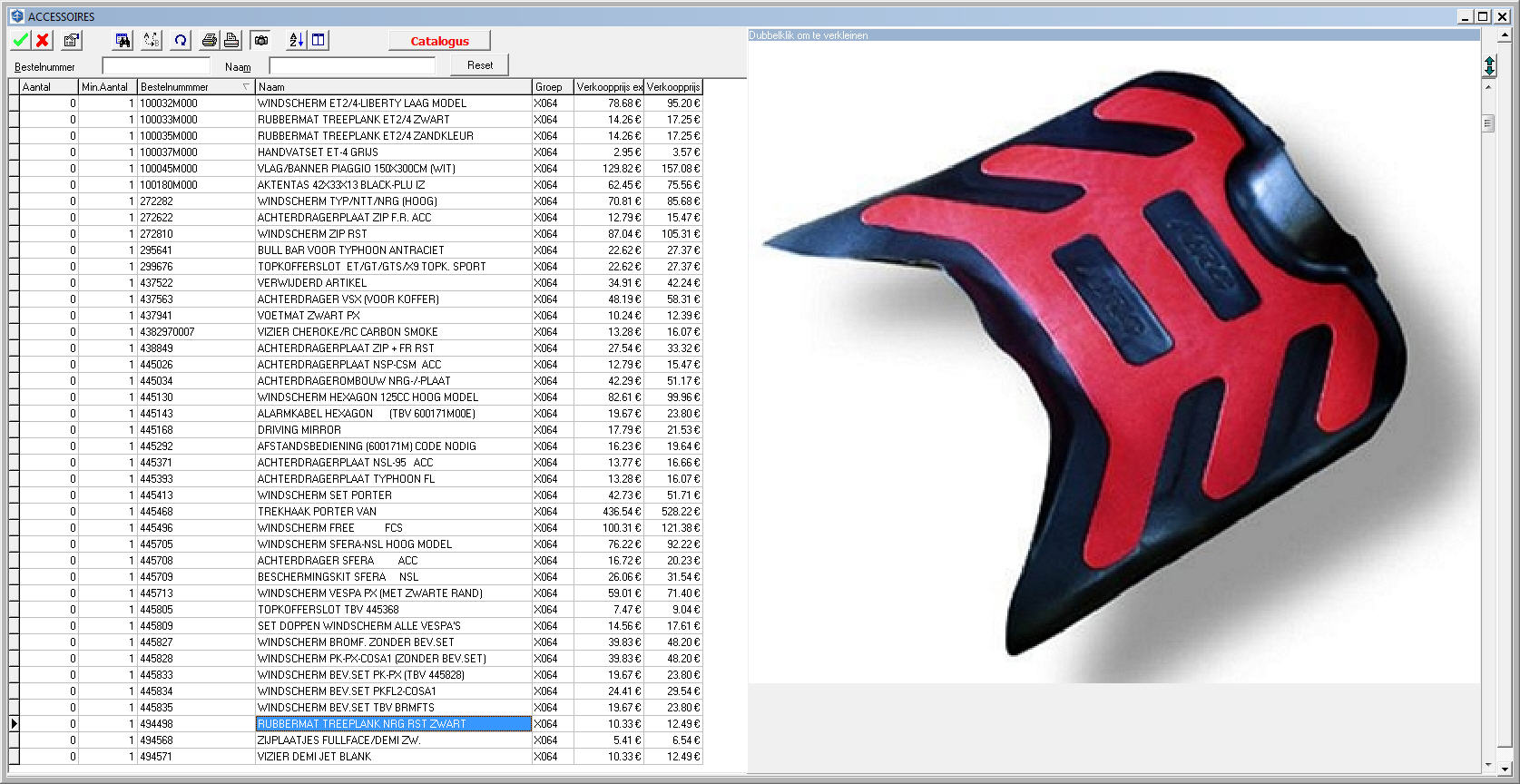

Vul het aantal in dat men wenst te bestellen.
Na het ingeven van de gewenste aantallen, registreren alvorens af te sluiten (F9).
De artikelen komen nu in de wachtlijst te staan.
Annuleer de geselecteerde artikelen en sluit de artikellijst (ESC). Toont het artikel in detail.
Beperk de lijst tot de artikelen die binnen bepaalde grenzen vallen. Filter, open het zoekvenster (CTRL+F).
Vernieuw de inhoud van de tabel. Print de inhoud van de tabel af. Print de geselecteerde foto af. Toon foto van het gekozen artikel. Sorteren.
Via zoeken in het veld "Naam" kan men zoeken waar tekst aanwezig is. Bvb. Als naam geeft u op UITLAAT,BRAVO en u klikt daarna op OK, alle artikelen waar het woord UITLAAT,BRAVO in voorkomt worden nu weergegeven. Is de selectie nog niet naar believen, dan kan men op de toets "Reset" drukken om opnieuw een zoektekst in te geven.
Wenst men opnieuw te zoeken, dan klikt men op de Opnieuw-toets (CTRL+F).
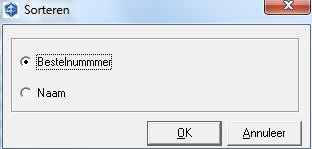
Hier bepaalt u op welke manier de artikellijst moet worden gesorteerd, op Bestelnummer of op Naam.
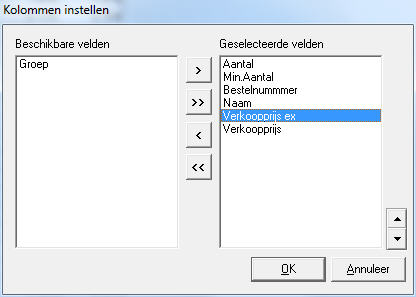
Stel de volgorde van de kolommen in.
Indien u een geselecteerd veld wilt verwijderen of toevoegen selecteert u eerst het veld en druk daarna op het pijltje > - >> - < - <<.
Indien men de inkoopprijs wil weergeven in de tabellen vinkt men "Inkoopprijs tonen" aan. (Zie configuratie)
Bestellijst
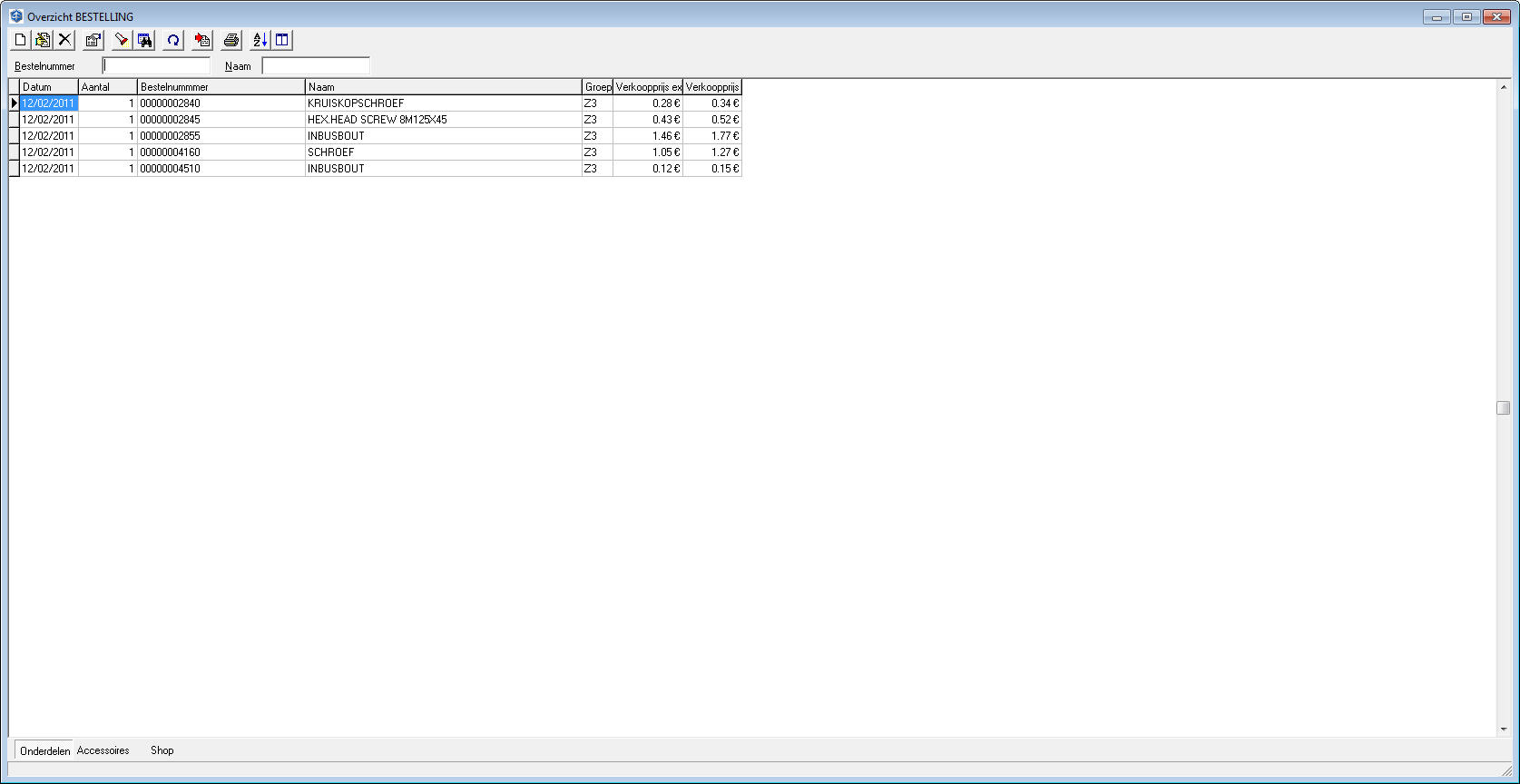
In de bestellijst worden de artikelen geplaatst die u kunt exporteren om te bestellen.

Indien u een artikel wenst te bestellen dat niet in de artikellijst vermeld staat, kan u het artikel manueel toevoegen aan de bestellijst.
Wijzig het geselecteerde artikel.
Verwijder het geselecteerde artikel uit de bestellijst.
Toon het artikel in detail. artikels uit Importeer de wachtlijstopen
Filter, zoekvenster (CTRL+F). Vernieuw de inhoud van de tabel.
Overzicht of bestelbon afdrukken.
Sorteren.
Stel de volgorde van de kolommen in.
Bij bestelbon Exporteren krijgt u de boodschap “U heeft een ongeldig aantal besteld".
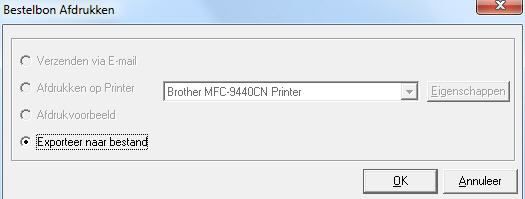
Nu krijg men de keuze om de bestelbon:
Exporteren naar bestand.
Afdrukken naar printer en afdrukvoorbeeld is hier niet van toepassing.
Als de bestelbon is afgedrukt, wordt het scherm leeg. De bon wordt weggeschreven naar de historiek bestelbonnen.
Offertes

Bij Actieve offertes vindt u een overzicht van de gemaakte offertes.

Maak een nieuwe offerte.
Wijzig de geselecteerde offerte. Verwijder de geselecteerde offerte. Toon het artikel in detail.
Beperk de lijst tot de offertes die binnen bepaalde grenzen vallen. Filter, open het zoekvenster (CTRL+F).
Vernieuw de inhoud van de tabel.
Naar historiek verplaatsen. Overzicht of offerte afdrukken. Sorteren.
Stel de volgorde van de kolommen in.
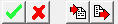
Registreren (F9). Annuleren (Esc).
Importeer artikelen uit de wachtlijst.
Door dit icoon aan te klikken, importeert u alle artikelen uit de wachtlijst naar de offerte. U
kan ook het gewenste artikelnummer intikken bij “Bestelformulier”. Indien het artikel gekend is in de artikellijst, wordt de ontbrekende informatie ingevuld. Indien u een artikel
wenst in te brengen waarvan het artikelnummer niet is gekend, kunt u deze opzoeken in
de artikellijst, klik hiervoor op … .Om eventuele werkuren in te brengen kan u het veld "Bestelnummer" overslaan en direct een naam en een bedrag invullen.
Exporteer artikelen naar wachtlijst of bestellijst
Garantie
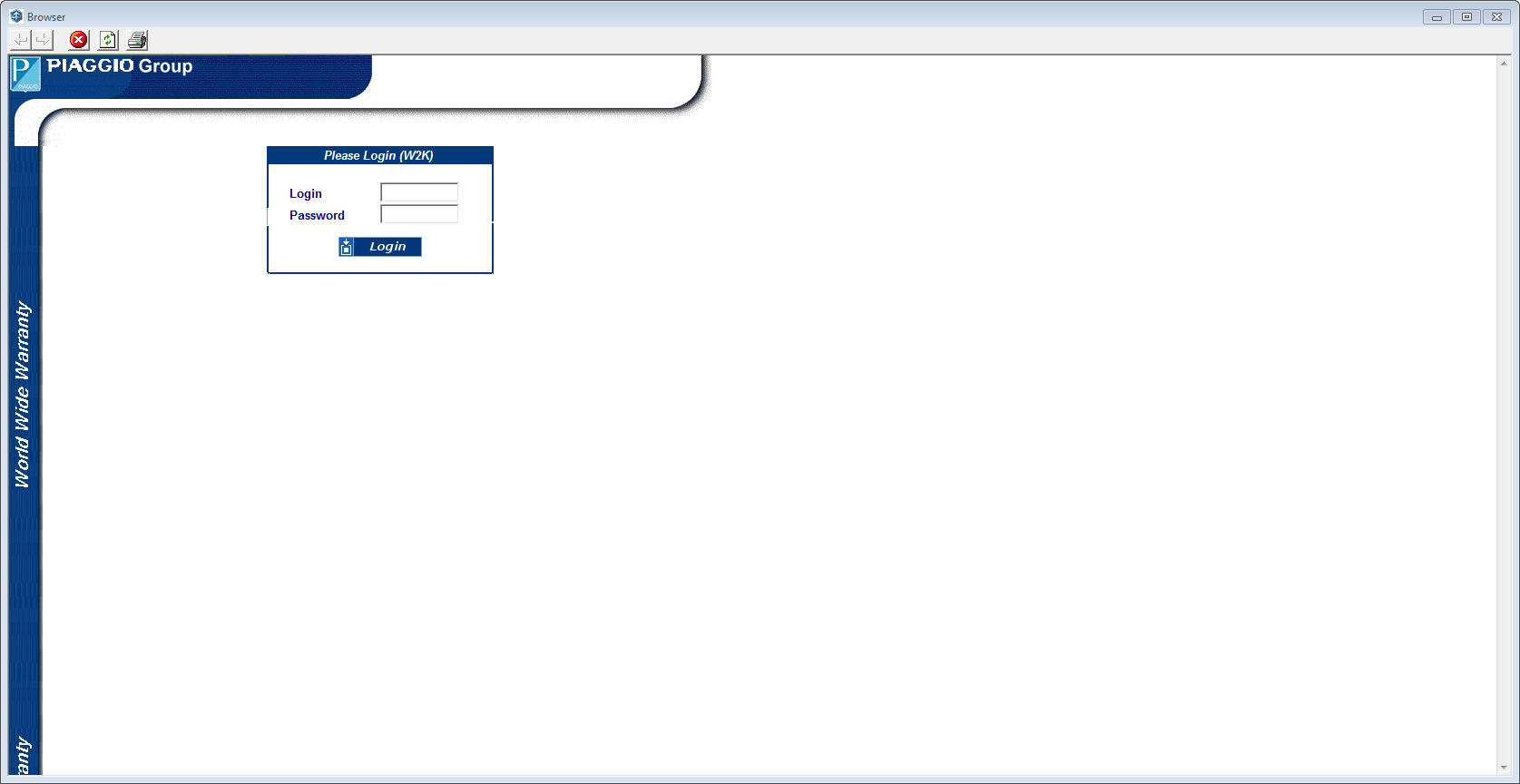
Modellen
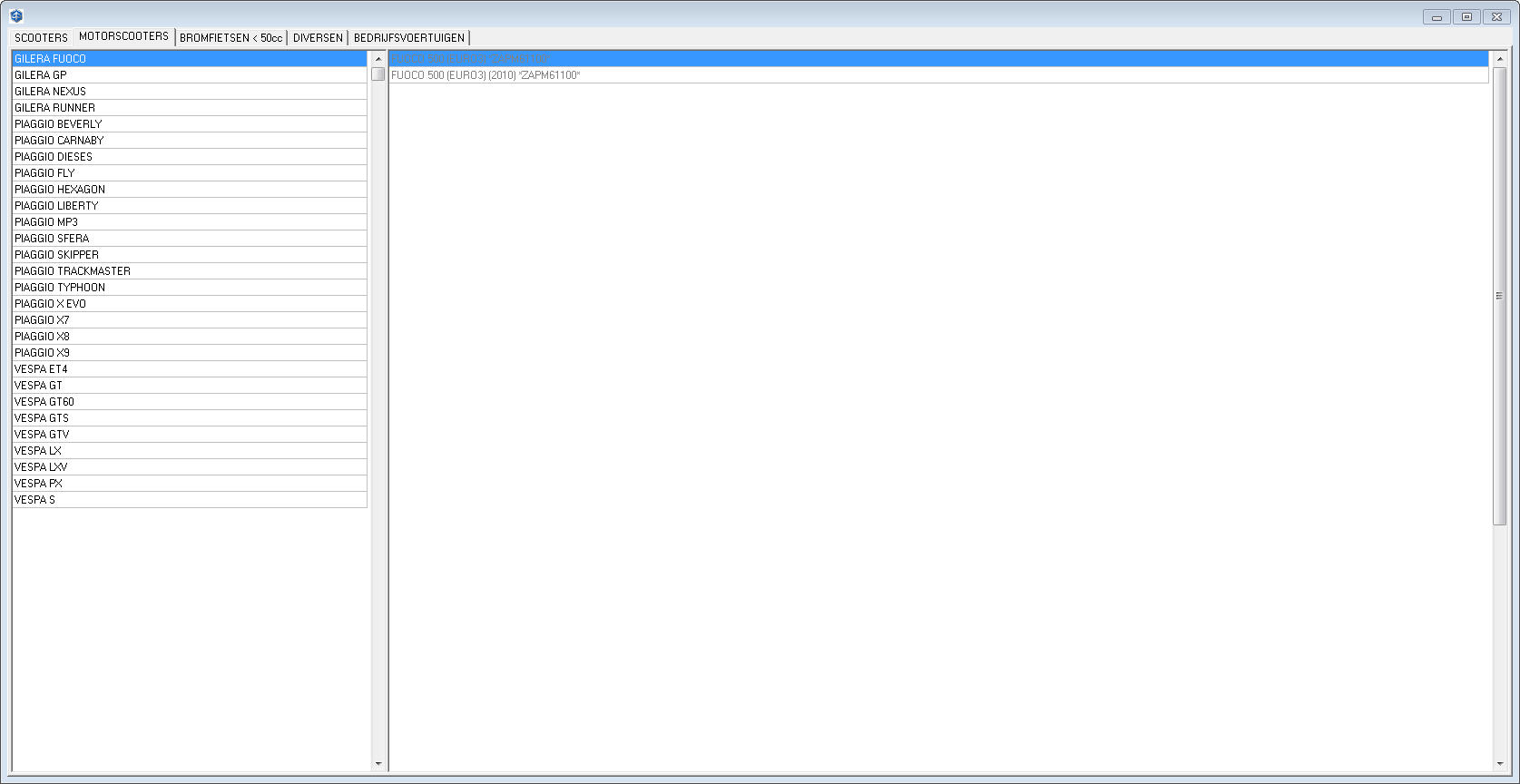
Ieder voertuig waarbij men nu dubbelklik doet, zal gedownload worden. Grijs = niet aanwezig/Blauw = aanwezig/Rood = gewijzigd.
Indien het artikelnummer u niet bekend is, kunt u via de tekeningen snel het artikel opzoeken. Tevens kunt u het opgezochte artikel selecteren om een te bestellen aantal in
de wachtlijst te plaatsen. Vanuit deze wachtlijst kan men snel en correct een nieuwe bestelling of eventueel een offerte opmaken. (voor meer info hierover zie hoofdstuk het
uitvoeren van een bestelling of het beheer van offertes). De diverse modellen zijn onderverdeeld in:
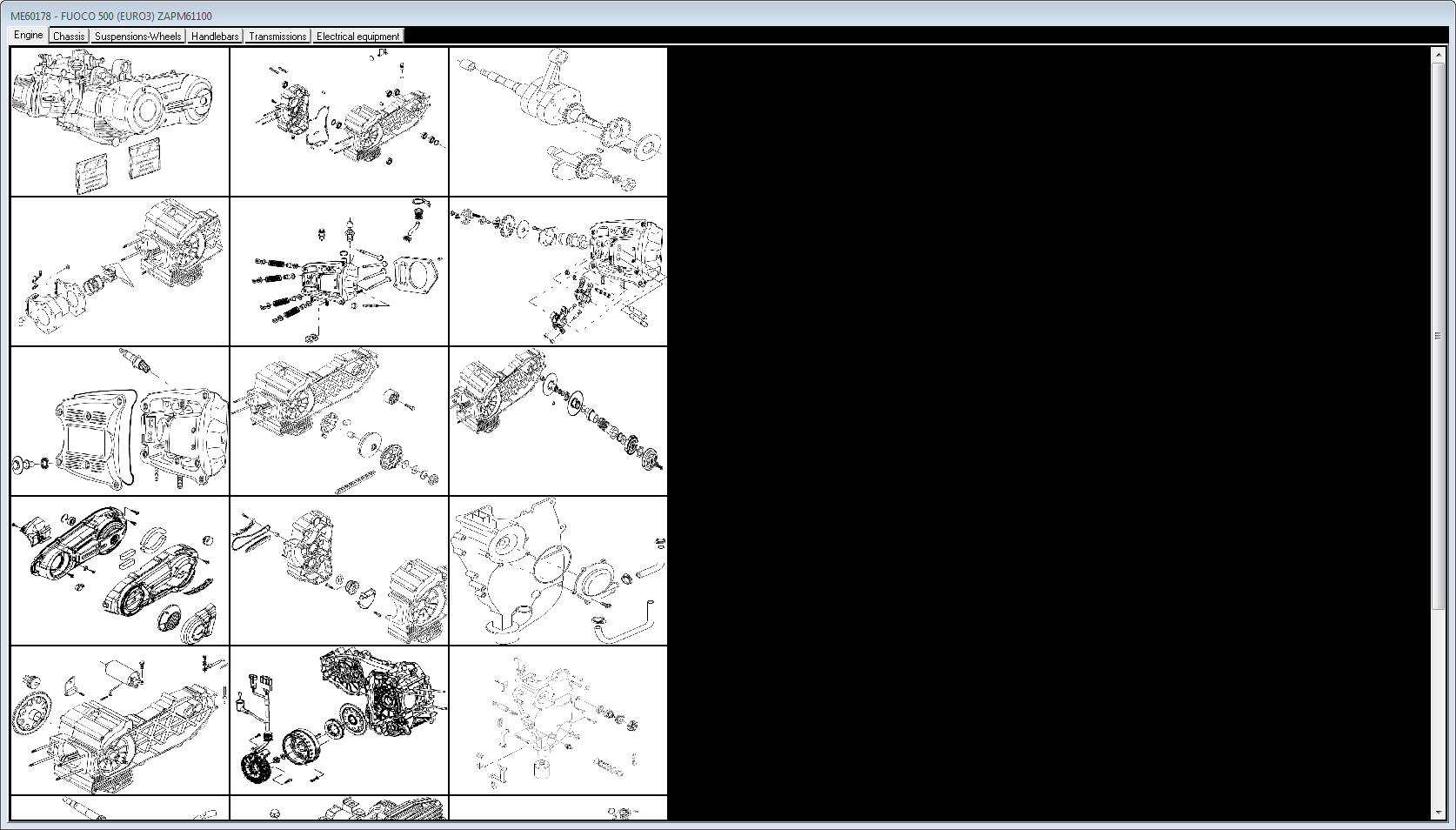
Scooters 50cc - Motorscooters - Bromfietsen - Diversen - Karren
U klikt het gewenste voertuig aan, daarna krijgt u de tekeningen van de onderdelen te zien.
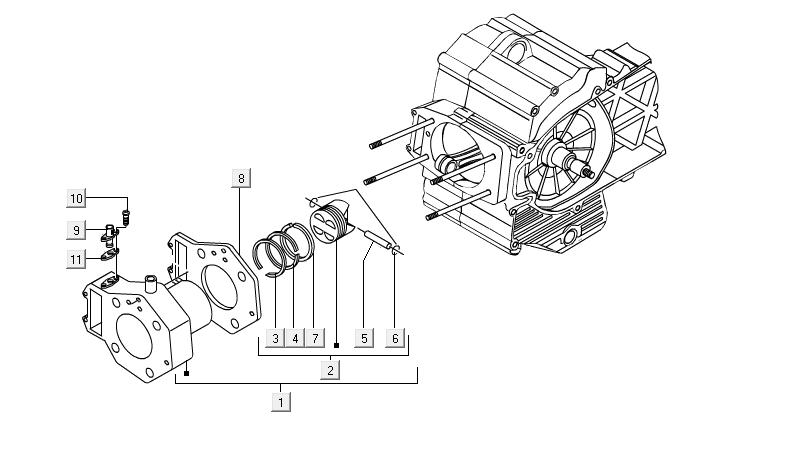
U hebt de keuze om een bepaald artikel te gaan opzoeken:
Laat de tekeningen over het scherm lopen en selecteer de benodigde tekening.
U kan rechtstreeks de tekening selecteren via Engine, Chassis, Suspensions- Wheels, Handlebars of Electrical equipment.
Wanneer u met de muis op de button gaat staan, wordt er onder aan het artikelnummer, artikelomschrijving en de verkoopprijs incl. BTW weergegeven. Soms krijgt u de volgende tekst: ”Voor meer informatie druk de button aan” Dit wil zeggen dat dit artikel meerdere artikelnummers kent. Wanneer u op een button klikt, krijgt u een detail van dit artikel.
U selecteert het gewenste artikel en links onderaan klikt u via de pijltjes het gewenste aantal aan.
Op iedere tekening vindt u het icoon "Afdrukken" terug. Door deze aan te klikken maakt u een afdruk van de tekening.
Historiek
Bestellingen, retour en garantie worden er na het versturen automatisch bijgeplaatst en kunnen er terug geraadpleegd worden.

Met deze button kan men de artikelen groeperen.
Met deze button kan men offertes naar de historiek verplaatsen en terug raadplegen.
Configuratie
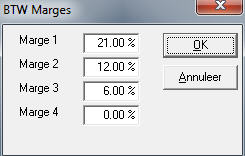
Wijzigt BTW Marge / Instellingen – BTW Marge
Instellingen – Configuratie
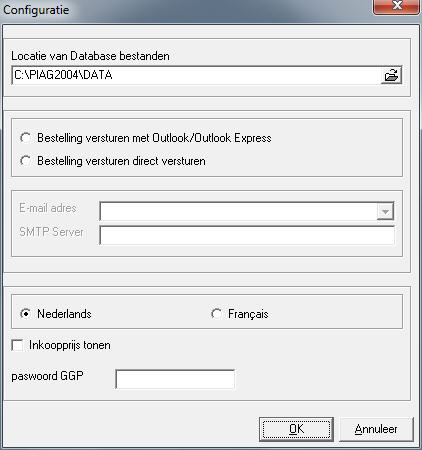
Vul aan met E-mailadres en SMTP-server.
Indien men de SMTP-server niet kent,
kan men deze vinden bij Outlook Express – Extra – Account - E-mail – Eigenschappen - Server en daar de (SMTP)uitgaande server bekijken.
Indien men de inkoopprijs wil weergeven in de tabellen vinkt men "Inkoopprijs tonen" aan.
Instellingen – Proxy instellingen
PROXY SERVER Instellingen (niet invullen, enkel voor ervaren gebruikers)
Instellingen – Prijs instellen
De prijzen van de artikellijst worden aangepast.
Instellingen – Bestanden Indexeren, Optimaliseren en Repareren.
Bij eventuele indexfouten kan je met deze functies de problemen verhelpen.
Instellingen – Artikellijst Downloaden – Modellen Downloaden
Update van artikellijst, modellen en programma gebeurt volledig automatisch bij opstarten.
Ieder voertuig waarbij men nu dubbelklik doet, zal gedownload worden. Grijs = niet aanwezig/Blauw = aanwezig/Rood = gewijzigd.
Het Updaten van artikellijst en programma gebeurt volledig automatisch.
Functie toesten
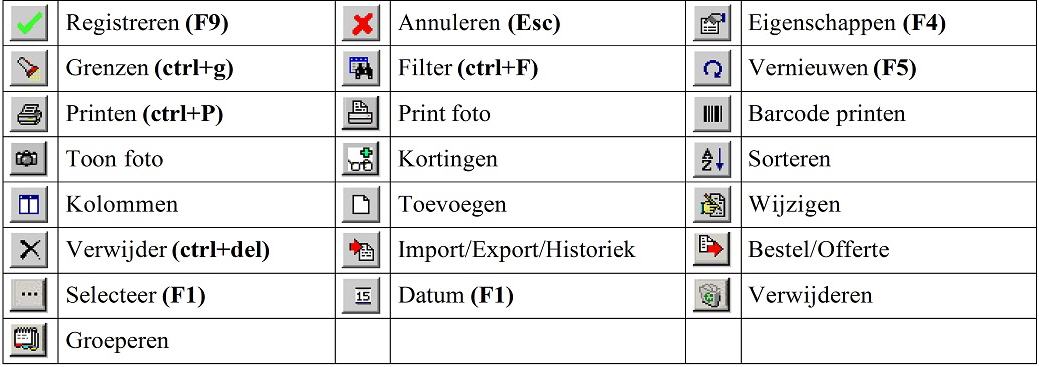
Uw leerperiode zal niet alleen kort, maar ook aangenaam zijn! Informatie Piaggio Group / Adsoft bvba Veel succes!
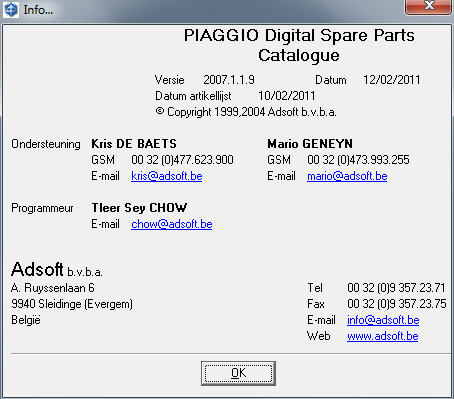
|